情報番号:010898 【更新日:2010.11.09】
「Windows(R)Internet Explorer(R)8」Webスライスの更新間隔を個別に変更する方法<Windows(R)7>
対応機器・対象OSとカテゴリ
| 対応機種 |
|
| 対象OS |
Windows(R)7 |
| カテゴリ |
インターネット、インターネットの便利な使いかた |
回答・対処方法
はじめに
「Internet Explorer 8」で、登録しているWebスライスの更新情報は、既定ではWebスライスの提供元(作成者)によって設定された間隔で自動的にチェックするようになっています。
ここでは、任意のWebスライスの更新間隔を個別に変更する方法を説明します。
※[15分]、[30分]、[1時間]、[4時間]、[1日]、[1週間]から選択できます。
<Webスライスとは?>
Webサイトの特定の部分(例えば、現在の気温、オークションの値段など)の更新情報を確認できる機能で、お気に入りバーから簡単に情報を確認することができます。
詳しくは[010893:「Windows(R)Internet Explorer(R)8」Webスライスとは<Windows(R)7>]を参照してください。
※「Internet Explorer」のバージョンの確認方法については、[009530:「Windows(R)Internet Explorer(R)」バージョンを確認する方法<Windows(R)7>]を参照してください。
操作手順
- 「Internet Explorer 8」を起動します。
※[スタート]ボタン →[すべてのプログラム]→[Internet Explorer]の順にクリックします。
→[すべてのプログラム]→[Internet Explorer]の順にクリックします。
- お気に入りバーから更新間隔を変更したいWebスライスをマウスの右ボタンでクリックし、表示されるメニューから[プロパティ(P)]をクリックします。
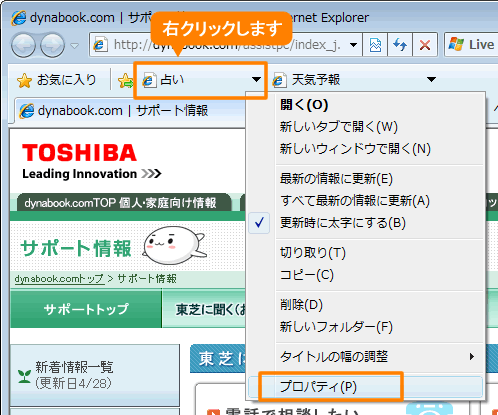 (図1)
(図1)
- 「Webスライス プロパティ」画面が表示されます。[◎ カスタムのスケジュールを使う(U)]が選択されていることを確認します。
選択されていない場合は、クリックして選択してください。
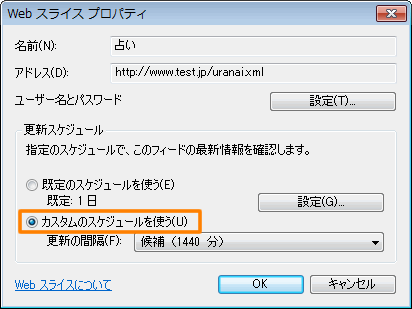 (図2)
(図2)
- ”更新の間隔(F)”項目の[▼]をクリックし、自動更新の間隔を選択します。
※[15分]、[30分]、[1時間]、[4時間]、[1日]、[1週間]から選択できます。
※[候補(○○分)]は、任意のWebスライスの既定の更新間隔です。Webスライスによって時間が異なります。
 (図3)
(図3)
- 設定が終わりましたら、[OK]ボタンをクリックします。
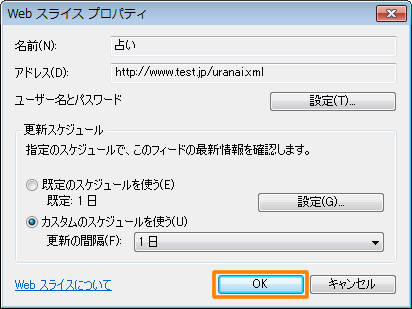 (図4)
(図4)
以上で設定は終了です。
<補足>
自動更新の間隔を初期設定に戻したい場合は、手順4で”更新の間隔(F)”項目の[▼]をクリックし、[候補(○○分)]を選択してください。
関連情報
以上
 →[すべてのプログラム]→[Internet Explorer]の順にクリックします。
→[すべてのプログラム]→[Internet Explorer]の順にクリックします。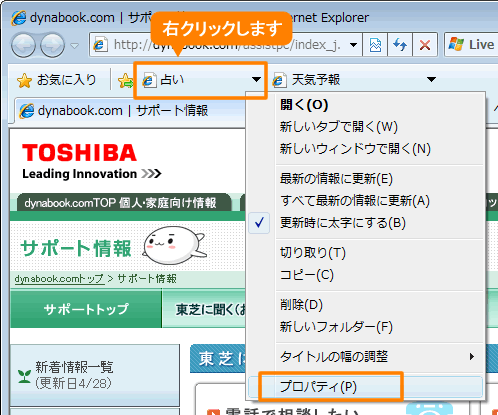 (図1)
(図1)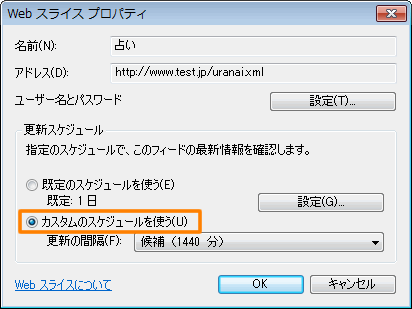 (図2)
(図2) (図3)
(図3)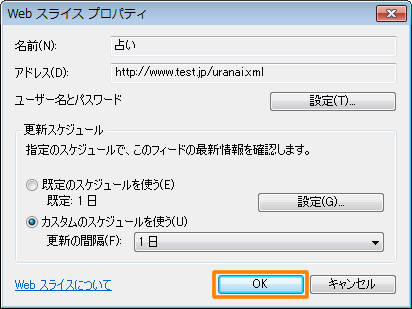 (図4)
(図4)